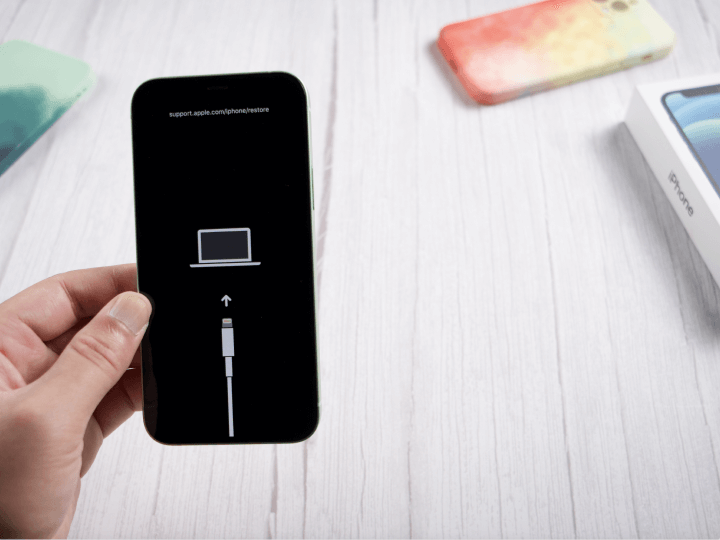عندما لا تكون لديك الوصول إلى الواي فاي، البيانات الخلوية، المعروفة أيضًا باسم بيانات الجوال في العديد من البلدان، هي نافذتك إلى الإنترنت.
ومع ذلك، قد ترى تعذر تنشيط شبكة البيانات الخلوية كتنبيه. في أحيان أخرى، قد تظهر الشريط العلوي للحالة فقط لا يوجد خدمة أو البحث. في جميع هذه الحالات، لن تعمل البيانات الخلوية.
إذا لم تكن الإنترنت عبر الجيل الثالث (3G)، الجيل الرابع (4G)، LTE، أو الجيل الخامس (5G) تعمل على جهاز iPhone الخاص بك أو iPad الخلوي، فاتبع هذه الحلول لإصلاح المشكلة.
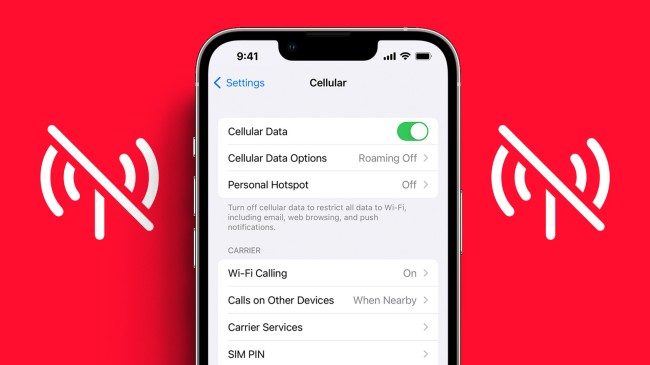
تأكد من تمكين البيانات الخلوية
قبل الانتقال إلى الحلول، تأكد من تفعيل البيانات الخلوية. لذلك، افتح مركز التحكم وتأكد من أن زر البيانات الخلوية أخضر. إذا لم يكن كذلك، اضغط عليه لتمكين البيانات الخلوية. يمكنك أيضًا القيام بالشيء نفسه من تطبيق الإعدادات على iPhone.
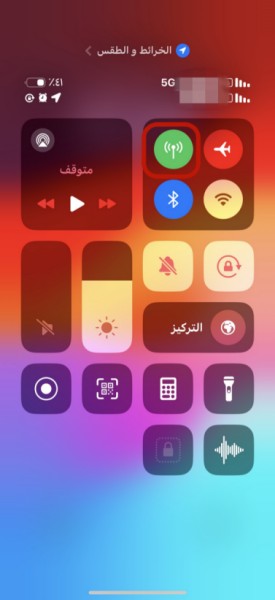
زر البيانات الخلوية مشوش
ستكون الخيارات الخلوية مشوشة إذا قمت بتمكين القيود على المحتوى والخصوصية، مما يعطل التغييرات على البيانات الخلوية. إليك كيفية إصلاح ذلك:
- انتقل إلى إعدادات الآيفون واضغط على وقت الشاشة. إذا كانت تقول قم بتشغيل وقت الشاشة، اترك كل الخطوات أدناه لأنك لم تضع أي قيود.
- اضغط على قيود المحتوى والخصوصية. إذا كانت متوقفة عن العمل في الشاشة التالية، اترك الخطوة أدناه.
- انتقل لأسفل واضغط على تغييرات البيانات الخلوية وتأكد من أن السماح محدد.
تمكين وتعطيل وضع الطائرة
افتح مركز التحكم واضغط على أيقونة الطائرة. بعد الانتظار لمدة 10 ثوانٍ تقريبًا، اضغط مرة أخرى على نفس الزر لتعطيله.
بفعل هذا، سيتم فصل وإعادة توصيل الخيارات اللاسلكية، مما يحسن عمومًا الاتصال بالبيانات الخلوية.
تأكد من أن جهاز iPhone الخاص بك يحتوي على تغطية خلوية
افتح مركز التحكم وانظر كم عدد الشرائط المتاحة لشبكة الخلوية الخاصة بك. إذا كانت واحدة أو صفر، قد تعمل البيانات الخلوية بشكل سيء أو قد لا تعمل على الإطلاق.
في هذه الحالة، جرب الانتقال إلى منطقة في منزلك أو حتى الغرفة (مثل بجوار الباب أو النافذة) التي تحتوي على تغطية أفضل. قد لا تحصل على تغطية خلوية إذا كنت تسافر في منطقة نائية.
إصلاح أخطاء نظام iOS
عندما لا يمكن استخدام البيانات الخلوية للايفون، وبعد التحقق من الشبكة وإعدادات الهاتف وجدت كل شيء على ما يرام، فقد يكون هذا الخطأ ناتجًا عن خطأ في نظام iOS، لذا يتعين عليك إصلاح خطأ نظام iOS للاستمرار في استخدام البيانات الخلوية.
نوصيك باستخدام ReiBoot لإصلاح نظام iOS وحل مشكلة عدم توفر البيانات الخلوية، فهو آمن وموثوق به ولا يؤدي إلى فقدان بيانات iPhone الخاصة بك. فيما يلي خطوات العمل:
- قم بتنزيل وتثبيت ReiBoot على الكمبيوتر. قم بتوصيل iPhone الخاص بك بالكمبيوتر باستخدام كيبل شاحن ايفون. انقر على ابدء الإصلاح عندما يبدأ البرنامج.
- اختر إصلاح قياسي. كما، اقرأ التعليمات أدناه لمعرفة متطلبات الأداة.
- عندما يكتشف ReiBoot جهازك، قم بتنزيل حزمة البرامج الثابتة الأحدث بالنقر فوق تنزيل. انتظر حتى يتم تنزيل البرنامج الثابت.
- انقر على بدء الإصلاح القياسي.
- انتظر حتى يكتمل شريط التقدم. سترى رسالة تأكيد عندما ينتهي الأمر. انقر على تم عند الانتهاء.





عند الانتهاء من الإصلاح، سيتم إعادة تشغيل iPhone، وستجد أن مشكلة iPhone قد تم حلها.
قم بالبحث اليدوي عن الشبكة
انتقل إلى إعدادات الآيفون > الخلوية > اختيار الشبكة وقم بإيقاف التلقائي. الآن، سيبدأ جهاز iPhone الخاص بك في البحث عن الشبكات المتاحة. عندما ينتهي البحث، اضغط على اسم مزود الخدمة الخاص بك إذا كان متاحًا.
ملاحظة: في بعض الأحيان، قد يكون لمزود الخدمة الخاص بك اتفاقية مع مزود خدمة آخر لاستخدام خدماته، أو قد يكون مزود خدمة محليًا أصغر يملكه مزود خدمة كبير. لذلك، إذا كنت تعلم أن مزود الخدمة لديك لديه شراكات من هذا القبيل، فانقر فوق اسمهم من نتائج البحث عن الشبكة وانظر ما إذا كنت تحصل على تغطية أم لا.
تشغيل التجوال البيانات
إذا كنت تسافر دوليًا (أو حتى في ولاية مختلفة / دائرة اتصالات في بعض البلدان) ، فتأكد من تمكين التجوال البيانات عن طريق الانتقال إلى الإعدادات > الخلوية > خيارات البيانات الخلوية > التجوال البيانات.
تعيين التاريخ والوقت الصحيحين
قد لا تعمل الإنترنت إذا كانت إعدادات الوقت والتاريخ غير صحيحة. أسهل طريقة لإصلاح ذلك هي من خلال الإعدادات > عام > التاريخ والوقت وتمكين تعيين تلقائيًا. الآن، أعد تشغيل جهاز iPhone الخاص بك، ويجب أن تعمل البيانات الخلوية بشكل جيد.
أعد تشغيل جهاز الآيفون الخاص بك
في بعض الأحيان، يمكن أن تمنع المشاكل المؤقتة البيانات الخلوية من العمل على جهاز iPhone الخاص بك. يمكنك إصلاح هذا ببساطة عن طريق إيقاف تشغيل جهاز iPhone الخاص بك وتشغيله مرة أخرى.
تحقق مما إذا كان لديك البيانات المخصصة
قبل التحرك إلى الحلول المتبقية، تأكد من أن لديك البيانات المخصصة لليوم، أو الشهر، أو دورة الفوترة. يمكنك استخدام تطبيق الناقل الرسمي أو الاتصال بخدمة العملاء لمعرفة رصيد البيانات الخاص بك. في حال كانت هناك فواتير معلقة، فقم بتسديدها، ويجب أن يتم استعادة الإنترنت قريبًا.
إيقاف تشغيل الشبكة الافتراضية الخاصة (VPN)
هل تستخدم تطبيق الشبكة الافتراضية الخاصة (VPN) على جهاز iPhone الخاص بك؟ إذا كانت الإجابة بنعم، فافتحه وقم بإيقاف تشغيل الشبكة الافتراضية الخاصة. بمجرد القيام بذلك، يجب أن تعمل البيانات الخلوية بشكل جيد.
جرب إيقاف المكالمات عبر واي فاي
في حالات نادرة، قد تتداخل المكالمات عبر واي فاي مع المكالمات القياسية والبيانات الخلوية. لذلك، يمكنك إعطاء هذه فرصة إذا لم تكن الاتصالات الخلوية تعمل على جهاز iPhone الخاص بك. انتقل إلى الإعدادات > الخلوية > المكالمات عبر واي فاي وقم بإيقاف تشغيل المكالمات عبر واي فاي على هذا الآيفون.
ملاحظة: لا يقدم جميع مشغلي الشبكات خدمة المكالمات عبر واي فاي، لذا قد ترى هذا التبديل في إعدادات الآيفون الخاصة بك أو قد لا تراه.
احصل على أحدث إعدادات الناقل
تقوم الشركات ال ناقلة بدفع تحديثات الإعدادات لإصلاح المشاكل وحتى لإدخال ميزات جديدة مثل دعم 5G، المكالمات عبر واي فاي، إلخ. بعض التحديثات ليست إلزامية وتعرض لك خيارين - التحديث أو لاحقًا. إذا اخترت لاحقًا، فقم بتثبيت تحديث الناقل يدويًا.
للتحديثات الإلزامية من الناقل، يمكنك رؤية موافق بدلاً من "تحديث" أو "لا الآن".
قم بتحديث iPhone الخاص بك
هل تستخدم نسخة قديمة من نظام iOS على iPhone الخاص بك؟ إذا كان الأمر كذلك، قد لا تعمل البيانات الخلوية بسبب خطأ. لذا، من المهم أن تذهب إلى الإعدادات > العامة > تحديث البرامج وتنزيل وتثبيت أحدث إصدار من نظام iOS.
أخرج بطاقة SIM وأعد إدراجها
استخدم أداة إخراج بطاقة SIM أو بديلًا لإخراج بطاقة SIM الفعلية من iPhone الخاص بك بحذر. بعد ذلك، قم بمسحها بقطعة قماش ناعمة وجافة وأدرجها بأمان. بمجرد الانتهاء من ذلك، يجب أن تعمل البيانات الخلوية بشكل جيد.
ملاحظة: تخطى هذا إذا كنت تستخدم eSIM.
تحقق من الأخبار بخصوص إغلاق مؤقت للإنترنت المحلي
هل هناك بعض الاضطرابات مثل احتجاج أو مظاهرة عنيفة في منطقتك؟ إذا كان الأمر كذلك، فقد قامت السلطات المحلية بإغلاق الخدمات الخلوية مؤقتًا في منطقتك. في هذه الحالات، لا يمكنك القيام بأي شيء إلا الانتظار حتى تهدأ الأمور ويتم استعادة الخدمة. كما يجب ملاحظة أنه خلال هذه الأوقات، قد يكون قسم خدمة العملاء لدى مزود الخدمة الخاص بك مكتظًا بالمكالمات. لذا، سيكون من الأفضل عدم الاتصال بهم والبقاء على اطلاع عبر الأخبار المحلية بدلاً من ذلك.
إعادة ضبط إعدادات الشبكة
هذا هو الحل الأساسي لمتابعته عندما لا تعمل البيانات الخلوية على iPhone الخاص بك. اذهب إلى الإعدادات > العامة > نقل أو إعادة ضبط iPhone > إعادة ضبط > إعادة ضبط إعدادات الشبكة. بمجرد اكتمال هذا، يجب أن تعمل البيانات الخلوية بسلاسة.
إعادة ضبط جميع الإعدادات
في حالة نادرة، إذا فشلت إعادة ضبط الشبكة في إحضار أي حظ، قم بإعادة ضبط جميع الإعدادات على iPhone الخاص بك.
اتصل بناقل الخدمة الخاص بك
في بعض الأحيان، قد تواجه مشكلة أو خطأ من جانب ناقل الخدمة الخاص بك في الفواتير أو المعلومات المتعلقة بحسابك. الطريقة الوحيدة لحل هذا هي الاتصال بهم عبر الهاتف أو الدردشة أو الذهاب إلى متجرهم الرسمي.
الدردشة مع Apple
إذا فشلت جميع الحلول المذكورة أعلاه، دردش مع دعم Apple وانظر ما الذي يمكنهم قوله في وضعك.
استعادة iPhone الخاص بك
في النهاية، إذا لم تنجح أي من الحلول، امسح iPhone الخاص بك وقم بإعداده مرة أخرى. يمكنك أيضًا استخدام Mac أو PC لاستعادة iPhone الخاص بك باستخدام وض ع الاسترداد.
ال3G لا يعمل على iPhone؟
الشركات في جميع أنحاء العالم (مثل AT&T) تقوم بتخفيض خدمتها القديمة 3G لجيل الجديد 4G، LTE، أو 5G. إذا كنت تستخدم iPhone 5s، 5c، أو الأقدم، فلا يمكنك استخدام هذه الهواتف القديمة مع AT&T بعد الآن (للمكالمات والبيانات على 3G). في هذه الحالة، يمكنك التبديل إلى ناقل خدمة آخر يقدم خدمة 3G بعد الانتقال. أو، الحل الأفضل هو الترقية إلى iPhone جديد.
لخص:
تُوجِزُ هذه المقالة الأسباب والحلول المختلفة لتعذر استخدام البيانات الخلوية على iPhone، وأكثر ما يجب الانتباه إليه هو المشاكل الناتجة عن أخطاء نظام iOS. عند الحاجة الفعلية لإصلاح نظام iOS، يمكنك استخدام ReiBoot لحل هذه المشكلة.
اقرأ أيضاً: العودة إلى نظام التشغيل iOS 18 بدون iTunes: طرق سهلة وفعالة
اقرأ أيضاً: كيفية تنزيل وتثبيت iOS 26 على جهازك